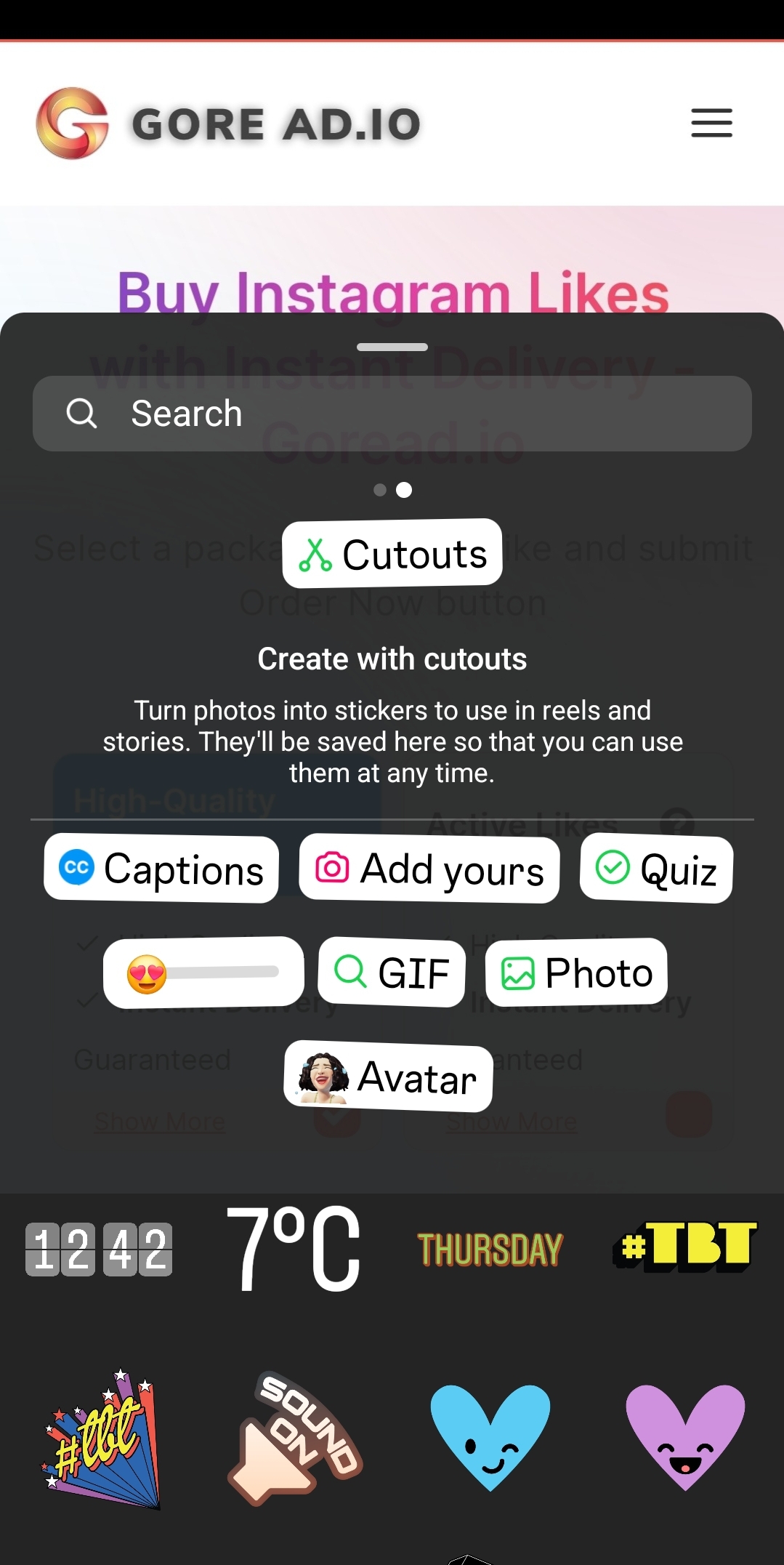Los carretes son muy populares en Instagram. Mejoran tu engagement y tu número de seguidores, y al algoritmo le encantan. De hecho, según Social Insider, los reels tienen una tasa de alcance del 30,81%, el doble que cualquier otro tipo de contenido. Además, según Adobe, "los posts de Reel consiguen un 22% más de interacciones que los posts de vídeo estándar." Así pues, esta es la razón de ser del uso de los reels. Para que funcionen, tendrás que aprender a editar correctamente un reel en Instagram.
En este artículo, exploraremos cómo editar un carrete en Instagram, incluyendo la adición de efectos y la edición de subtítulos.
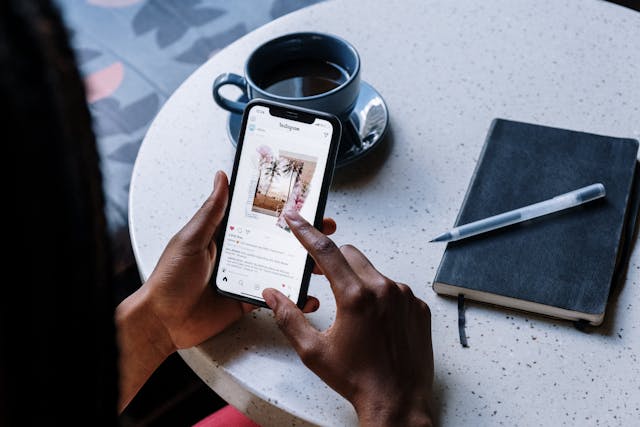
Cómo crear contenido: Cómo editar un carrete en Instagram como un profesional
Editar carretes en Instagram es un proceso sencillo. La interfaz de Instagram Reels es muy fácil de usar. Sin embargo, si nunca has editado tu propio Instagram Reel, aquí te explicamos cómo hacerlo.
Uso de contenidos pregrabados
Una opción para crear contenidos de carrete es utilizar contenidos pregrabados. Se trata de vídeos o imágenes que has guardado en tu teléfono. Puedes editar diferentes contenidos juntos utilizando esta función de carga. Incluso puedes crear carretes con distintas "escenas" recopilando diferentes tomas filmadas.
Este tipo de carrete es ideal para editar recopilaciones. Te da la oportunidad de utilizar el contenido que ya tienes.
Grabar un Reel en Instagram
La siguiente opción es pulsar el botón de grabación y crear un carrete en la interfaz de Instagram Reels. Puedes utilizar la función de temporizador para configurar las tomas o grabar vídeos utilizando las indicaciones de las tendencias actuales de los carretes.
Cómo crear un carrete a partir de Instagram Stories
Instagram ha implementado recientemente una tercera opción para crear un reel. Se trata de la opción "Convertir en reel", en la que el usuario crea un reel a partir de sus Instagram Stories. Puedes utilizar esta función para convertir publicaciones populares de Historias en carretes que mejoren el alcance de tu cuenta.
Cómo editar un borrador en Instagram
Para muchos creadores de contenido, lo más fácil es crear muchos carretes a la vez y luego guardarlos como borradores. Así que tendrás que aprender a editar un borrador de carrete en Instagram.
Para editar Instagram Reels desde tus borradores, tienes que hacer clic en el icono del borrador. Aquí podrás ver los borradores de tus carretes y elegir el que quieras editar. Esto te llevará a la página previa a la publicación en la interfaz del carrete. Desde aquí, tienes que hacer clic en el botón "Editar" en la esquina superior derecha.
Cómo añadir texto a un rollo
Tendrás que saber cómo añadir texto a un carrete, que es una habilidad comúnmente necesaria al editar carretes en Instagram.
Añadir texto en Instagram Reels es muy fácil. En la parte superior de la pantalla, en la interfaz de edición, verás un botón como este; 'Aa'. Este botón te permite escribir el texto que quieres que aparezca.
Una vez que haya escrito el texto que desee, podrá ajustar todo lo siguiente:
- Tamaño del texto, con la barra de tamaño deslizante a la izquierda de la pantalla.
- Fuente deslizando a izquierda y derecha sobre las opciones situadas encima del teclado.
- Alineación del texto en la parte superior de la pantalla. Las opciones incluyen alineación central, alineación izquierda, alineación derecha y ajuste.
- El color de la fuente.
- Texto resaltado.
- Si desea que el texto sea estático o que aparezca en la pantalla palabra por palabra.
Edición de la duración del texto
Cuando aprendas a editar carretes, puede que quieras añadir texto que aparezca y desaparezca durante el carrete.
Puede editarlo después de añadir el texto. Una vez añadido el texto, éste permanecerá en la pantalla. En la parte inferior de la página, aparecerá una vista previa del texto en una burbuja junto al icono "+".
Haga clic en la vista previa del texto que desee modificar. En la página siguiente, puedes modificar la duración del texto mediante un control deslizante. Puedes previsualizar esta alteración haciendo clic en el botón "Reproducir" y reajustándola según sea necesario.
Añadir audio a la bobina
Añadir audio a las bobinas es sencillo, pero existen procesos ligeramente diferentes en función del tipo de audio que vayas a añadir. A continuación te explicamos cada uno de ellos.
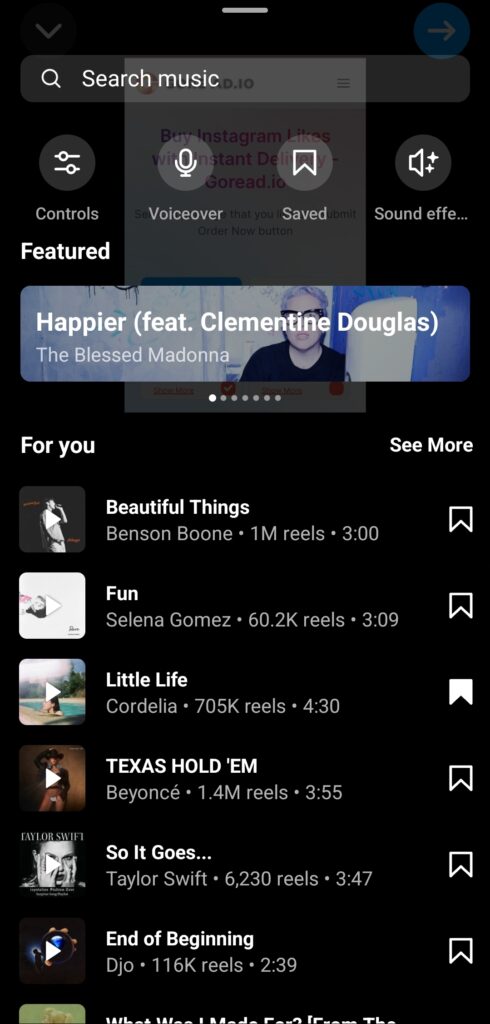
Utilizar audio grabado
Tanto si utilizas contenidos pregrabados como si filmas en la interfaz de carrete, siempre puedes utilizar el audio que grabas.
El audio grabado no requiere ninguna edición posterior en la interfaz del carrete. De hecho, puedes dejarlo como está.
Música y efectos de sonido de la biblioteca de Instagram
Para añadir música desde la biblioteca de Instagram, tienes que pulsar el icono de nota musical en la pantalla de edición. Aquí encontrarás pestañas para música y efectos de sonido.
Un buen consejo es intentar utilizar el audio de tendencia siempre que puedas. Este audio suele tener una pequeña flecha al lado. Esto indica que es tendencia y está ganando popularidad.
Los efectos de sonido que ofrece Instagram aún no están tan desarrollados en Instagram, por lo que es posible que tengas opciones limitadas.
Recuerda que también puedes guardar el audio que te guste cuando veas los carretes de otras personas. Puedes encontrar el audio guardado en el icono "Guardado" de la interfaz de música y audio.
Añade tu propia voz en off
Para añadir una voz en off a tu carrete, pulsa de nuevo el icono de la nota musical para encontrar el botón de voz en off. A continuación, puedes grabar una voz en off mientras ves el vídeo para facilitar la narración.
Cómo ajustar el volumen en los carretes de Instagram
Para los carretes con varios sonidos, es decir, una voz en off y una pieza musical, tendrás que saber cómo ajustar el volumen en Instagram Reels para cada elemento. Para ello, pulsa el icono "Controles" en la pantalla de música y audio. Entonces podrás modificar el volumen del audio de la cámara, de la música y de las voces en off.
Cómo recortar música en los carretes de Instagram
Al crear un carrete, es posible que te imagines una parte específica de una canción de fondo. Recortar la música de los carretes es una pregunta habitual cuando se estudia cómo editar carretes de Instagram.
Para recortar música, haz clic en la música que quieras para pasar a la pantalla de recorte. En esta pantalla, Instagram te permite deslizarte a lo largo del audio para encontrar el punto adecuado. Te permitirá muestrear el audio que se reproducirá a lo largo de tu carrete.
Instagram ha resaltado las secciones más utilizadas, como los estribillos de las canciones. Esto ayuda a guiar a los usuarios sobre cómo recortar música en Instagram Reels.
Cómo añadir audio a los carretes después de publicarlos
Hay dos respuestas distintas a "cómo añadir audio a las bobinas después de publicarlas".
Instagram a veces elimina el audio por motivos de derechos de autor, pero hay formas de sustituir el audio de tu carrete.
Si Instagram ha silenciado o eliminado el audio, solo tienes que pulsar "Reemplazar audio". Para los carretes en los que no se ha eliminado el audio, es un poco más complicado.
Por el momento, no se puede sustituir la música de un carrete que no se ha eliminado. En su lugar, tienes que volver a publicar el carrete. Para ello, descarga el carrete en tu dispositivo. Haz clic en el icono de los tres puntos del carrete y pulsa "Guardar en dispositivo". A continuación, puedes volver a cargar el carrete, silenciar el audio original y añadir el nuevo audio.
Añadir filtros al carrete
Cuando estudies cómo editar carretes, es posible que quieras encontrar formas de mejorar las imágenes de tu carrete. Crear grandes imágenes es una buena forma de mejorar tu cuenta. Una forma de hacerlo es añadir filtros de Instagram a tu reel.
Puede añadir un filtro de dos maneras:
- Puedes elegir un filtro deslizándote por las opciones de la parte inferior de la página. Esta es una opción si estás grabando en la interfaz de carrete. Los filtros aparecerán en pequeños círculos en la parte inferior de la pantalla. Si deslizas el filtro elegido bajo el botón de grabación, podrás ver sus efectos.
- Para los contenidos pregrabados, puedes añadir filtros como lo harías en los reportajes deslizando el dedo hacia la derecha en la pantalla de edición. Esto ofrece una cantidad de filtros más limitada que cuando grabas en la interfaz de carrete.
Añadir adhesivos
Los stickers incluyen de todo, desde etiquetas de ubicación hasta gritos de cuenta. Son exactamente iguales que los stickers que puedes añadir a tus Historias de Instagram. Para añadirlos, haz clic en el icono de stickers, que parece una pequeña nota adhesiva, en la parte superior de la pantalla.
Puedes buscar en los stickers para encontrar GIFs y mucho más.
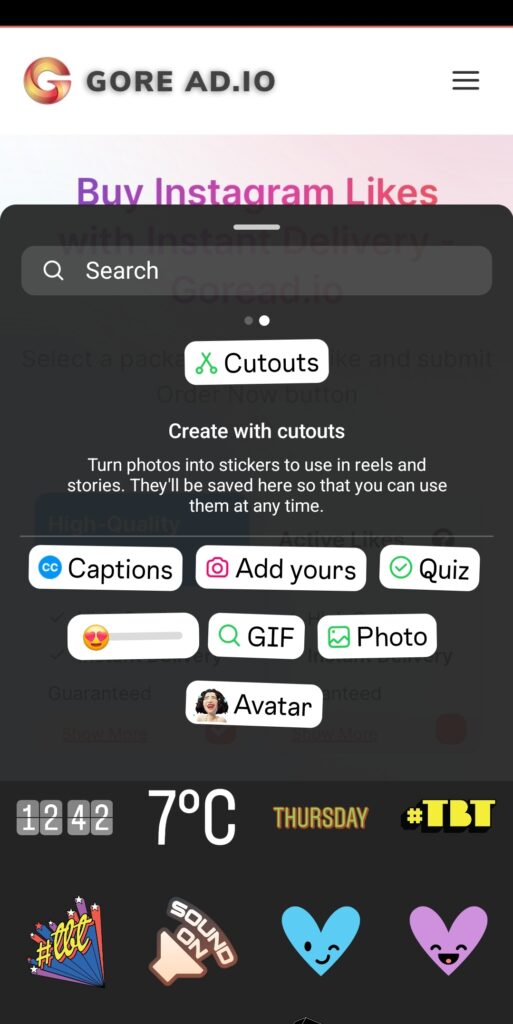
Cómo añadir subtítulos
Por motivos de accesibilidad, ahora es habitual añadir subtítulos a los vídeos. Y aunque ayudan a la accesibilidad, la mayoría de los usuarios prefieren los subtítulos. De hecho, Verizon Media informa de que el 69% de los consumidores ven los vídeos sin sonido. Esto significa que los subtítulos son siempre una buena idea.
Puedes añadir subtítulos pulsando el icono de pegatinas en la parte superior de la pantalla. Aquí encontrarás la pegatina de subtítulos e Instagram transcribirá el audio de tu vídeo.
Debido a los acentos regionales y a la mala pronunciación, los subtítulos no siempre son perfectos. Afortunadamente, una vez transcritos los subtítulos, puedes modificarlos para asegurarte de que son correctos.
Uso de efectos en el carrete
Los efectos son como otro filtro que puedes añadir a tu carrete. Incluyen de todo, desde estrellas fugaces hasta imágenes deformadas y colores arco iris. Para añadir efectos, pulsa el icono con forma de tres estrellitas de la parte superior de la pantalla. Aquí puedes ver una amplia gama de efectos.
Cómo añadir una foto de portada a tu carrete de Instagram
Cuando hayas terminado de editar tu carrete, puedes añadir una foto de portada. Una vez terminada la edición, pulsa el botón azul "Siguiente" en la parte inferior derecha de la pantalla. Accederás a una nueva interfaz en la que podrás añadir ubicaciones, etiquetar productos y escribir tu pie de foto.
Para añadir una foto de portada desde tu carrete, pulsa el botón "Editar portada" en la parte inferior de la vista previa del carrete. Puedes añadir una foto de portada desde el carrete deslizando el rectángulo azul por la secuencia de la parte inferior.
También puedes añadir una portada personalizada pulsando "Añadir desde Camera Roll". Aquí puedes subir tu propia imagen para el carrete.
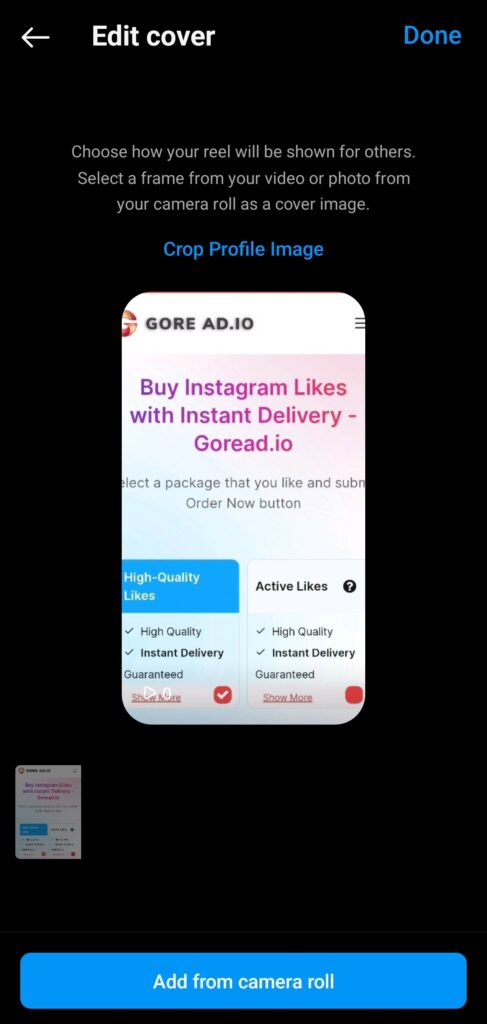
Cómo editar un pie de foto de carrete en Instagram
¿Te preguntas cómo editar el pie de un carrete en Instagram?
En la última pantalla, verás el cuadro de texto "Escribe un pie de foto...". Toca para añadir el pie de foto que quieras. Recuerda utilizar hashtags siempre que sea posible.
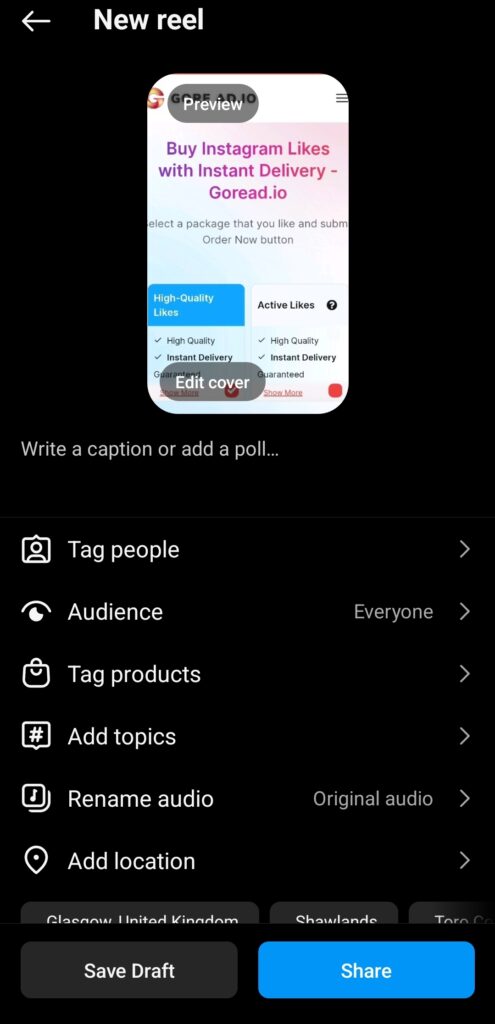
Preguntas frecuentes
¿Se puede editar un carrete de Instagram después de publicarlo?
Editar un carrete después de publicarlo es muy difícil. Sólo se pueden hacer pequeñas modificaciones, como etiquetar a las personas o modificar el pie de foto. Sin embargo, no puedes editar las imágenes o el audio de un vídeo después de publicarlo. Sólo puedes sustituir el audio si Instagram lo ha eliminado antes.
¿Se puede añadir música a un carrete después de publicarlo?
No puedes añadir música a un carrete después de haberlo publicado sin descargarla y volver a publicarla. Para descargarlo, pulsa el botón de los tres puntos y haz clic en "Guardar en dispositivo". Vuelve a subir este vídeo a la interfaz del carrete y añade el audio que hayas elegido.
¿Puedo copiar el carrete de Instagram de alguien?
Aunque copiar el carrete de alguien es un paso en falso en las redes sociales, puedes unirte a las tendencias. A menudo, los formatos de carrete específicos están de moda, y está bien crear tu propia versión y etiquetar la tendencia.
Aumente su número de seguidores con carretes editados por expertos
En este artículo se explica cómo editar un carrete en Instagram, incluyendo la adición de subtítulos, la adición de audio y el uso de filtros. Contar con carretes bien editados puede ayudarte a aumentar la participación y el alcance de tu cuenta.
Si estás buscando hacer crecer tu cuenta de Instagram, puedes considerar contratar los servicios de Goread.io. Ofrecemos resultados rápidos y comenzaremos a hacer crecer tu cuenta en el momento del pago. Aproveche el poder de Goread.io y vea florecer sus seguidores hoy mismo.